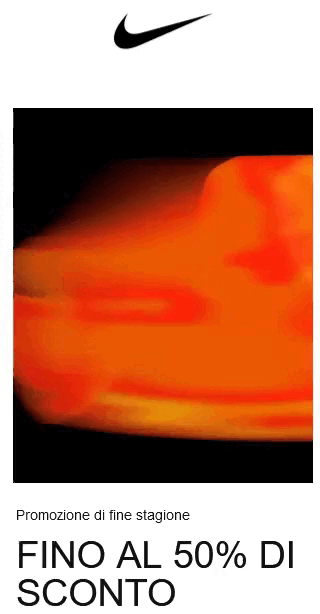Le scorciatoie da tastiera sono chiavi o combinazioni di tasti che forniscono un modo alternativo di fare qualcosa che normalmente faresti con un mouse.
Oggi vi proponiamo la lista completa delle scorciatoie da tastiera di Windows 10 tra le quali troverete sicuramente le vostre preferite.
Molte di queste chiavi di sequenza di tasti attivano funzioni nascoste ed a volte segrete che molti di noi pensano non esistano in Windows 10!
Scorciatoie da tastiera generali
Sequenza dei tasti da premere e funzione che si attiva:
- CTRL+X Tagliare l'elemento selezionato
- CTRL + C (o CTRL + INS) Copiare l'elemento selezionato
- CTRL + V (o MAIUSC + INS) Incollare l'elemento selezionato
- CTRL + Z Annullare un'operazione
- ALT + TAB Spostarsi tra le app aperte
- ALT + F4 Chiudere l'elemento attivo o uscire dall'app attiva
- Tasto WINDOWS
+ L Bloccare il PC
- Tasto WINDOWS
+ D Visualizzare e nascondere il desktop
- F2 Rinominare l'elemento selezionato
- F3 Cercare un file o una cartella in Esplora file
- F4 Visualizzare l'elenco della barra degli indirizzi in Esplora file
- F5 Aggiornare la finestra attiva
- F6 Scorrere gli elementi della schermata in una finestra o sul desktop
- F10 Attivare la barra dei menu nell'app attiv
- ALT + F8 Mostrare la password nella schermata di accesso
- ALT + ESC Scorrere gli elementi nell'ordine con cui sono stati aperti
- ALT + lettera sottolineata Eseguire il comando per quella lettera
- ALT + INVIO Visualizzare le proprietà per l'elemento selezionato
- ALT + BARRA SPAZIATRICE Aprire il menu di scelta rapida per la finestra attiva
- ALT + freccia SINISTRA Tornare indietro
- ALT + freccia DESTRA Andare avanti
- ALT + PGSU Spostarsi indietro di una schermata
- ALT + PGGIÙ Spostarsi avanti di una schermata
- CTRL + F4 Chiudere il documento attivo (nelle app a schermo intero e che ti consentono di tenere aperti più documenti contemporaneamente)
- CTRL + A Selezionare tutti gli elementi in un documento o una finestra
- CTRL + D (o CANC) Eliminare l'elemento selezionato e spostarlo nel Cestino
- CTRL + R (o F5) Aggiornare la finestra attiva
- CTRL + Y Ripetere un'operazione
- CTRL + freccia DESTRA Spostare il cursore all'inizio della parola successiva
- CTRL + freccia SINISTRA Spostare il cursore all'inizio della parola precedente
- CTRL + freccia GIÙ Spostare il cursore all'inizio del paragrafo successivo
- CTRL + freccia SU Spostare il cursore all'inizio del paragrafo precedente
- Ctrl + Alt + Tab Usare i tasti di direzione per passare da un'app aperta a un'altra
- Alt + Maiusc + tasti di direzione Spostare nella direzione specificata un gruppo o un riquadro quando ha lo stato attivo nel menu Start
- Ctrl + Maiusc + tasti di direzione Spostare un riquadro in un altro riquadro per creare una cartella, quando ha lo stato attivo nel menu Start
- Ctrl + tasti di direzione Ridimensionare il menu Start quando è aperto
- Ctrl + tasto di direzione (per spostarsi su un elemento) + BARRA SPAZIATRICE Selezionare più elementi singoli in una finestra o sul desktop
- CTRL + MAIUSC con un tasto di direzione Selezionare un blocco di testo
- CTRL + ESC Aprire Start
- CTRL + MAIUSC + ESC Aprire Gestione attività
- CTRL + MAIUSC Cambiare il layout di tastiera se ne sono disponibili diversi
- CTRL + BARRA SPAZIATRICE Abilitare o disabilitare l'Input Method Editor (IME) per il cinese
- MAIUSC + F10 Visualizzare il menu di scelta rapida per l'elemento selezionato
- MAIUSC con qualsiasi tasto di direzione Selezionare più elementi in una finestra o sul desktop oppure il testo in un documen
- CTRL + CANC Eliminare l'elemento selezionato senza spostarlo innanzitutto nel Cestino
- Freccia DESTRA Aprire il menu successivo a destra o un sottomenu
- Freccia SINISTRA Aprire il menu successivo a sinistra o chiudere un sottomenu
- ESC Interrompere o uscire dall'attività corrente
Potrebbe interessarti anche:
- 5 tastiere impermeabili e avabili contro i versamenti accidentali di liquidi
- Tastiere gioco per mancini: le migliori ultime novità
- Come digitare più velocemente i simboli IOS nella tastiera dell'iPad
- Chiave segreta da tastiera per aprire il menu avvio più grande in Windows 10